
【MEGA 評價與教學】大容量高安全性雲端硬碟完整評測及心得
MEGA是一家相當不錯的雲端硬碟服務,不僅專注在安全加密隱私做得很好,MEGA最大的特色就是提供相當罕見高達8 TB,甚至是16 TB的超大儲存空間方案,讓我們這些人手邊擁有龐大照片、影片及音樂檔案可以有一個安全歸屬的地方,從整體的加密安全性設計到巨大容量空間,就是MEGA雲端硬碟最具代表性的價值入手。
在這篇MEGA評價與完整教學文章中,我將會分享MEGA雲端硬碟空間介紹及特色、優點和缺點,以及我長期使用的評價與心得,接著也會詳細介紹MEGA網頁版、電腦安裝版及行動裝置App的完整功能教學,並在結論告訴你MEGA大空間方案到底值不值得購買。
MEGA雲端硬碟服務 | |
免費雲端空間 | 上限至20 GB |
付費空間方案 | 400 GB、2 TB、8 TB、16 TB |
檔案加密功能 | 有 |
檔案同步功能 | 有 |
檔案分享功能 | 有 |
可用平台 | 網頁版、電腦軟體、App |
儲存空間方案 | |
嗨!我是班老大,曾在AR、VR及體感互動領域打滾多年,熱愛旅行、攝影、科技及網路,希望透過網站分享知識和經驗,幫助大家縮小在科技與生活之間的差距。
MEGA雲端硬碟介紹

MEGA
- 推薦度:★★★★☆
- 免費雲端空間:20 GB
- 付費空間方案:400 GB、2 TB、8 TB、16 TB
- 檔案安全加密:有
- 區塊層級同步:無
- 上網裝置同步備份:有
- 第三方平台同步備份:無
- 檔案共用分享連結:有 (另可設置密碼保護、有效期限、指定對象Email)
- 單檔上傳上限:無限制大小
- 檔案歷史紀錄回溯:有
- 可用平台:網頁版、電腦桌面軟體版 (Windows, Mac, Linux)、行動裝置版App (Android, iOS)
- 推薦方案:16 TB年度方案
MEGA介紹
MEGA (MEGA NZ)是一家在2013年成立於紐西蘭的雲端硬碟服務公司(前身是Megaupload),是一家專注於用戶安全性和隱私的雲端硬碟服務,以目前眾多雲端硬碟品牌選擇當中,MEGA是少數免費提供高達20 GB的容量空間,而付費空間方案更是提供高達8 TB,甚至16 TB的巨量空間滿足大家的需求,我認為目前MEGA可以說是任何需要大容量雲端空間(8TB以上)的最佳首選。
MEGA目前的雲端硬碟服務網站註冊使用者已達2.47億,上傳檔案超過1150億,使用國家超過200個,相當驚人的全球用戶使用人數,住也代表著MEGA已經贏得大家高度的信任感。
MEGA雲端硬碟特色
- 端對端加密:在MEGA上面的所有檔案與聊天記錄,都可以透過自己操控的密鑰來進行加密,安全性相當高,這項特色是其他知名雲端硬碟如Google Drive或Dropbox所沒有的,而MEGA強調的是更安全的加密服務功能。
- 安全聊天通訊:MEGA提供了我們可以進行點對點加密聊天的功能進行訊息交換,可以讓同時多人一起參與聊天室討論項目,並且享有高度加密安全隱私性,在聊天的同時還可以共享檔案、撥打語音交談及視訊通話服務,這些延伸的應用服務更強調安全性的重要,非常實用。
- 企業安全方案:MEGA企業安全方案是針對公司團體所設計的,從最少3個人的小公司到300人的大公司,從3 TB到10 PB的容量空間都可以自訂方案選擇,還有無限制的檔案還原與不間斷的版本控制、反勒索軟體、企業的點對點加密等等,可以將公司的機密資料和通信安全性提升到更高水準。(1 PB = 1000 TB)
- 線上預覽多媒體文件:在MEGA雲端硬碟各種版本中,都可以直接預覽查看檔案內容,包括像是文字、圖片及影片等多媒體檔案都有支援線上讀取功能,不需要將檔案一個一個下載下來打開確認,相當方便。
- 協同合作:透過MEGA協同合作與遠端管理工作項目,隨時隨地都能作業並保持聯繫。
MEGA雲端硬碟優點和缺點
MEGA優點
- MEGA免費版提供20 GB容量空間
- 分享連結皆為安全加密
- 零知識隱私加密
- 網頁版有中文語言操作介面(18種語言可選)
- 操作介面簡單易懂
- 連上網站隨時就可以存取檔案使用
- PC、手機即時同步資料備份功能
- 提供電腦軟體桌面安裝版、行動裝置App版本操作更方便
- 無檔案大小傳輸限制
- 提供共享及協作功能
- 內建多媒體播放器功能
MEGA缺點
- 較不適合團隊共享協作用途使用
- 軟體操作介面和使用體驗仍有進步空間
MEGA雲端硬碟使用心得及評價
我認為首次使用MEGA雲端硬碟時,整個操作介面相當簡單好懂,都是用圖像化的方式顯示按鈕分類,因此在使用一段時間後應該很快就能熟悉所有的MEGA雲端空間功能。
而MEGA最重要的特色,就是所有用戶端上傳到伺服器的檔案,都是經過安全加密(這點和pCloud雲端硬碟一樣),因此只有我們自己可以進行解密的動作開啟檔案,安全性比其他一般雲端硬碟更高。
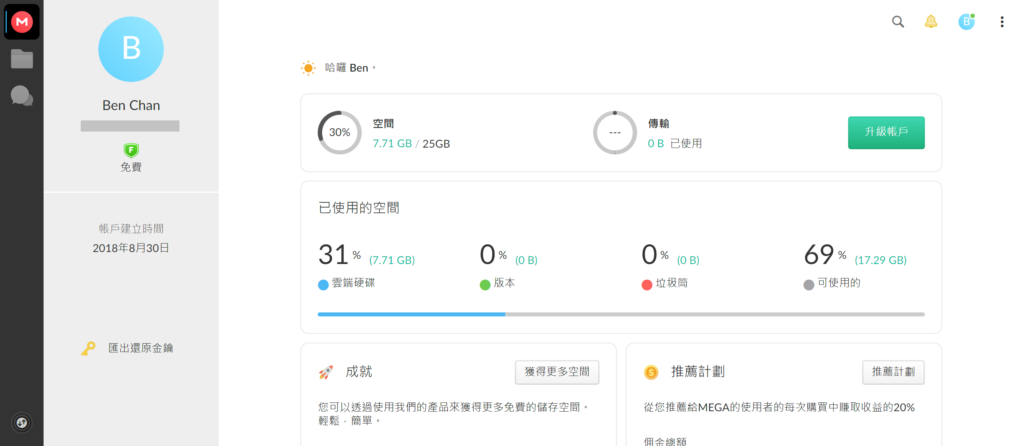
在MEGA檔案總管的地方可以清楚看到所有的檔案及資料夾,並且還有標示近期使用過的檔案有哪些,共享的資料夾和連結也都有顯示,對於作業上會更方便快速。

而MEGA雲端空間最大強項在於他們的隱私及安全性很強大,主要是因為提供了點對點的加密功能,就連官方都無法得知我們用戶所上傳的照片及檔案資料,這對於用戶使用雲端硬碟的隱私來說非常重要。
MEGA在安全加密標準上是用AES 128-bit,對於一般使用安全性方面是相當可靠的,同樣在帳號登入方面也都有2FA(Two Factor Authentication)的兩階段驗證功能,在登入時可以更加安全。
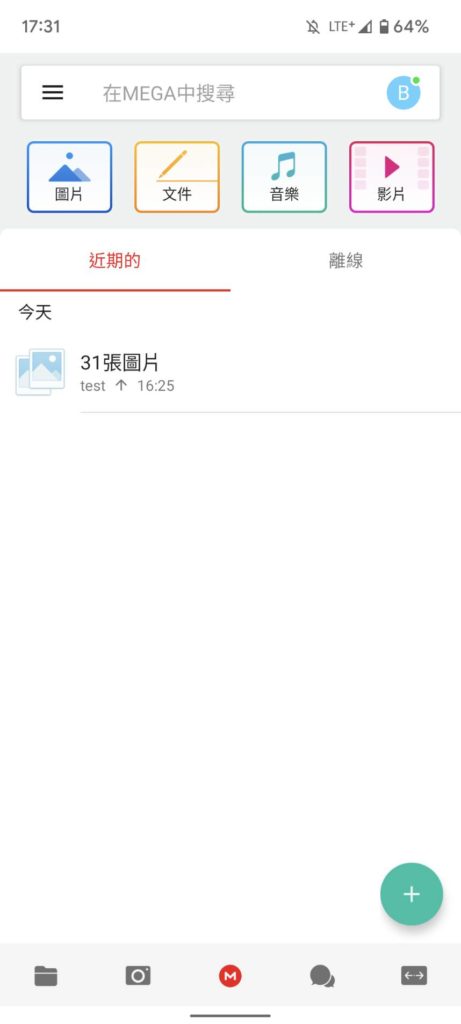

從MEGA簡潔的操作介面上可以很快發現,它的共享協作及附加功能比起其他家雲端服務商就比較少了,而在功能切換使用上我自己是覺得沒有到很流暢,像是分享的連結有效期限和密碼保護,必須要升級成付費會員才能解鎖使用,但像是pCloud免費版就有提供這兩個功能,或許是因為MEGA比較強調在加密安全隱私上,因此在分享功能上就做的比較簡化。
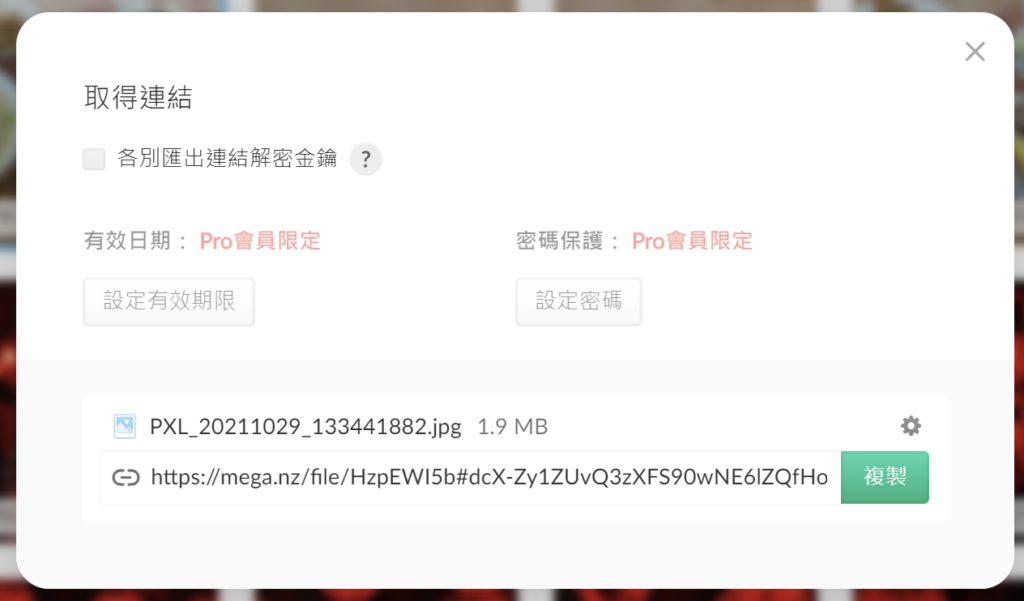
我很推薦如果你只需要20 GB以下的小型免費空間來存放檔案資料,或者有超大量的檔案儲存需求,例如8 TB到16 TB 檔案空間來使用,且不需要太多的檔案協作和編輯功能,選擇MEGA就非常適合你。
但如果你的雲端儲存空間需求是剛好在20 GB以上,但又不到10 TB那麼大的儲存空間,比較各家雲端硬碟的整體使用操作體驗、分享協作及編輯功能和方案價格,我更推薦使用pCloud會是更好的選擇。
MEGA雲端硬碟免費空間試用
MEGA目前有提供最高至20 GB的免費空間,點我立即免費試用MEGA。
MEGA雲端硬碟費用價格
MEGA雲端硬碟 ─ 個人方案 (1人獨享400 GB 至 16 TB)
如果你是個人用雲端硬碟空間,不論是電腦、手機或平板等裝置同步備份,建議選擇MEGA個人版方案,依個人容量需求來選擇像是Pro II (8 TB儲存空間方案)或Pro III (16 TB儲存空間方案)。
因為選擇MEGA 2 TB以內的儲存空間方案價格不太划算,如果你只是需要6 TB以內的空間我會建議選擇各方面都更好的pCloud。
整體來說,我比較推薦需要8 TB以上儲存空間的人選購MEGA,另外MEGA還可以選擇每月計費或每年計費,選擇年度計費的話又可以再省16%優惠折扣,所以如果確定要使用8 TB以上大容量的話,要記得勾選「每年計費」會更划算。

MEGA雲端硬碟 個人版方案價格
【20 GB】
- 免費
【Pro Lite:400 GB】
- 月付方案NT$163
- 年度方案NT$1,642 (-16% 折扣優惠)
【Pro I:2 TB】
- 月付方案NT$328
- 年度方案NTN$3,285 (-16% 折扣優惠)
【Pro II:8 TB】
- 月付方案NT$656
- 年度方案NT$6,572 (-16% 折扣優惠)
【Pro III:16 TB】
- 月付方案NT$985
- 年度方案NT$9,858 (-16% 折扣優惠)
MEGA網頁版教學
MEGA的操作介面設計算是蠻簡單的,我這邊將會分別以MEGA網頁版、電腦桌面安裝版及手機App版來進行完整的操作教學說明。
我建議一開始先用MEGA線上網站版,可以最快速習慣各項MEGA雲端硬碟介面和基本功能,而且不論是使用電腦、手機或平板裝置,都可以透過網頁瀏覽器直接連上MEGA線上版網站,並登入帳號使用MEGA雲端硬碟的服務。
MEGA主畫面
當一進入MEGA網頁版主畫面後,會看到個人雲端空間的所有相關資訊,包括像是目前已使用的空間多少、總儲存空間的大小和已使用的傳輸數據等等。
首先我們要做的第一件重要事項就是取得還原密碼,左下方有一個【匯出還原金鑰】請點一下,然後會看到一串類似密碼數字請按【下載】,將檔案保存在你覺得安全的地方,這組MEGA還原金鑰就是在哪一天你忘記帳號密碼的時候,就可以使用這組金鑰來解開帳號密碼了。
如果你完全忘記密碼,又沒有這組金鑰的話,因為MEGA帳號都有安全加密隱私的關係,雲端空間裡面所有的檔案資料就會救不回來了,所以請務必要記得先把金鑰儲存記下來,放在其他地方保存。
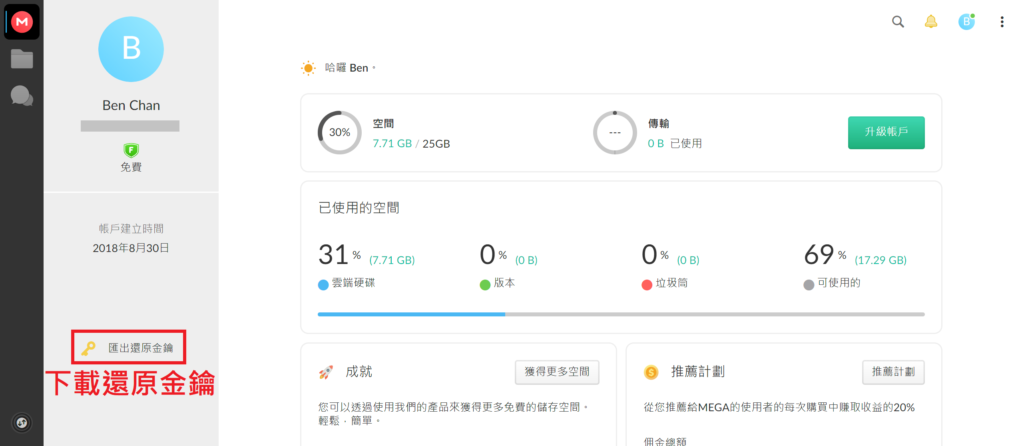
在MEGA主畫面上,也可以清楚看到目前雲端空間的所有檔案儲存狀態,包括像是所有檔案數量及大小、所有資料夾數量及大小、垃圾筒檔案數量、傳入的共享資料夾數量、傳輸的共享資料夾數量、公開連結資料夾及檔案數量及大小、之前的版本等等。
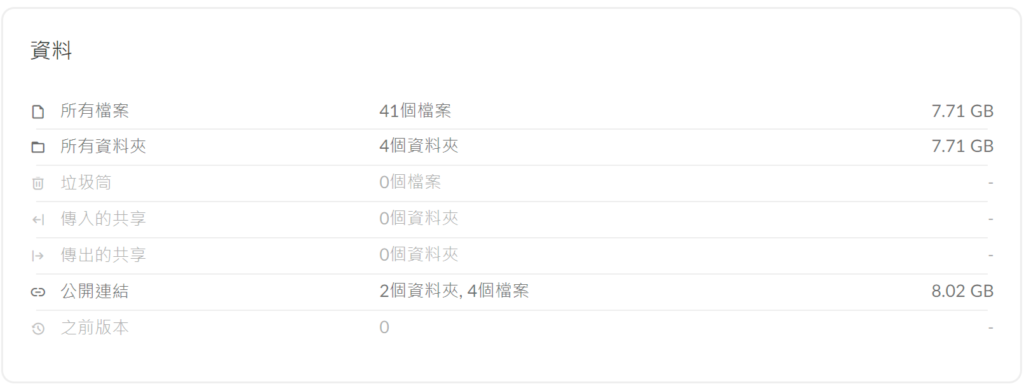
MEGA檔案總管
再來點一下左邊的資料夾圖示,畫面會進入我的檔案總管,這邊會列出所有你MEGA雲端硬碟中儲存的檔案及資料夾,你可以在右上方功能選擇「新建資料夾」、「資料夾或檔案上傳」,以及設定圖示排序的方式切換。
中間上面還有一個搜尋欄位可以讓你輸入關鍵字名稱,快速找到你需要的檔案或資料夾。
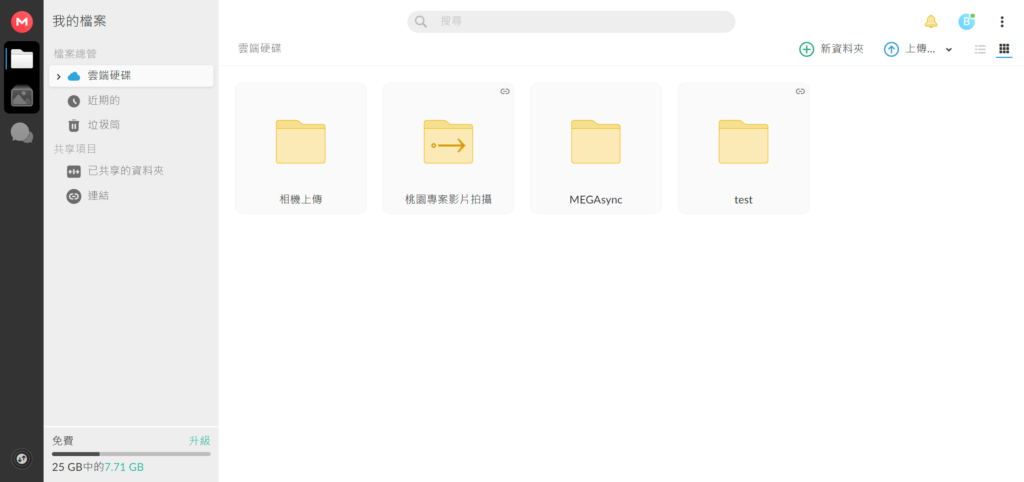
檔案總管底下也有一個近期的檔案資料顯示,這邊可以快速方便查看最近的使用過的檔案資料,很快就可以用來方便存取。
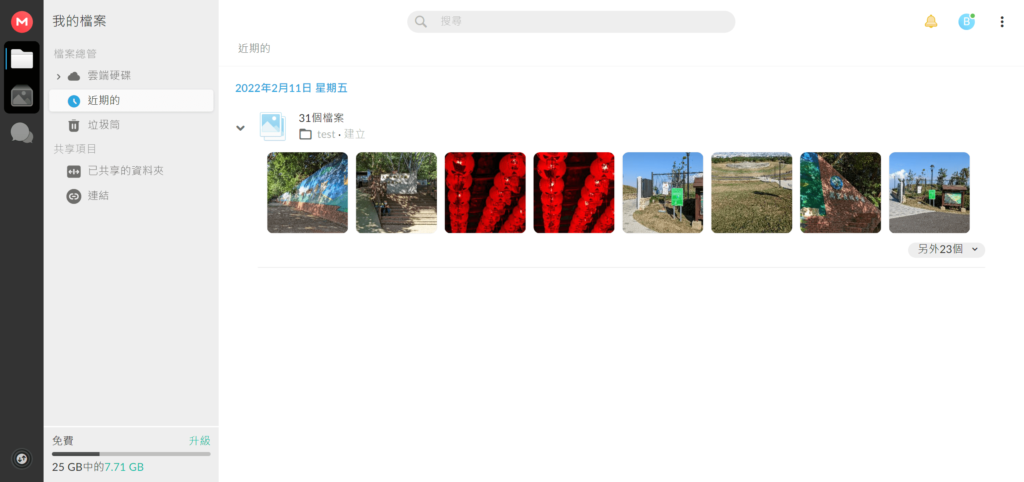
而在我的檔案底下的共享項目上,已共享的資料夾會有你已經傳入和傳出的資料夾或檔案項目可以查看確認,隨時想要新建共享資料夾及檔案,或者是管理和移除資料都可以在這裡完成所有設定。
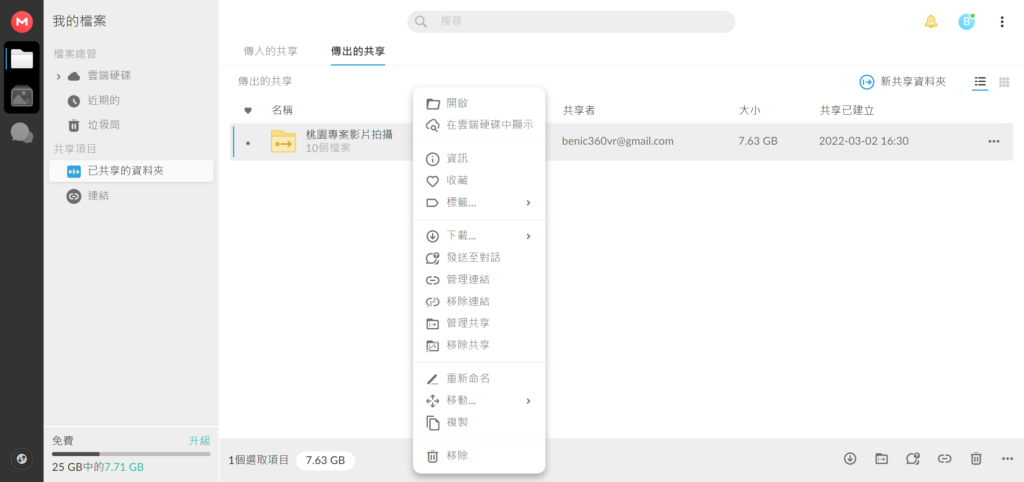
共享項目底下的連結部分,你也可以針對資料夾分享連結,或單一檔案分享連結來進行各種共享設定,例如設定有效日期、密碼保護、複製或移除連結,或者是進一步作為崁入程式碼都可以在這邊操作處理。
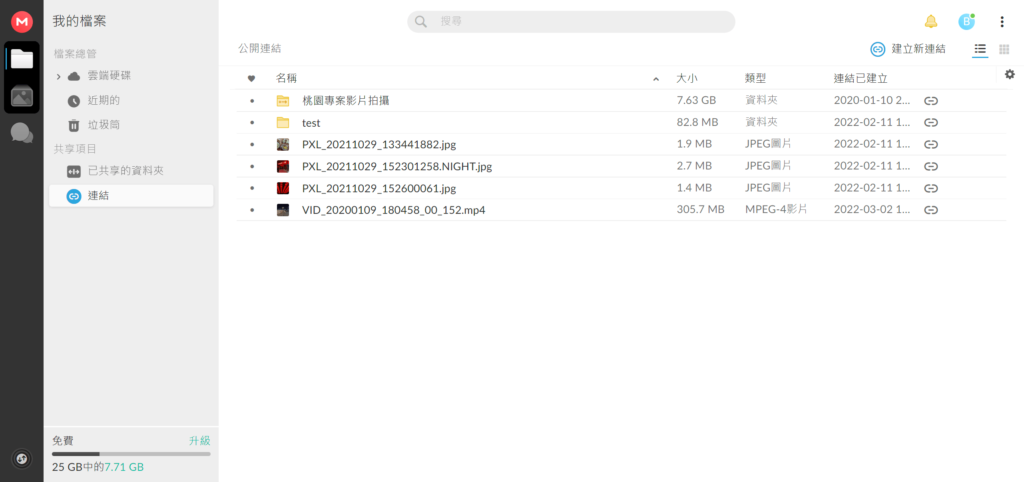
MEGA相簿
在MEGA左邊功能列中,點一下相簿的圖示標籤功能,這邊主要是提供儲存照片、圖片和影片檔案的地方,而且都可以直接在線上雲端硬碟直接預覽檔案,相當方便實用。
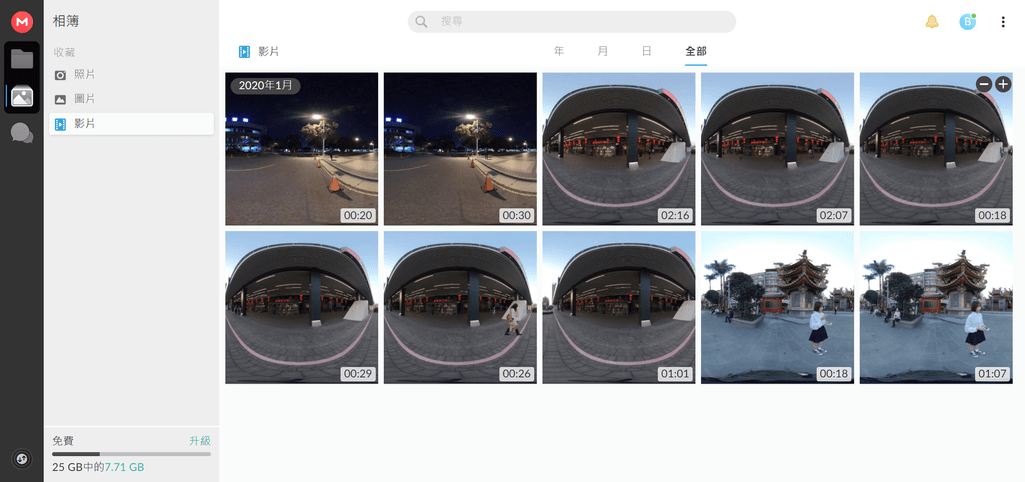
MEGA加密對話
在MEGA雲端硬碟網頁板左側工作列,會看到有一個像是對話框的圖示符號,點一下將進到MEGA專屬的加密聊天對話功能,這是一個蠻特別的用途,主要是讓多方想要聊天但又非常需要安全私密的對話交談時,就可以使用這個功能。
一般我們使用臉書或LINE的聊天對話其實並不是很安全,因為他們的隱私加密性都不夠高,而這個MEGA加密對話功能就是為了滿足這項安全需求而設計的,下次如果有一些比較隱私的對話內容要討論,例如傳送信用卡、身分證等比較私人的資訊給別人時,或者是聊天討論一些比較機密的話題時,就可以善用MEGA這個加密對話功能,那我這邊就實際操作一下,先點擊【新的對話連結】。
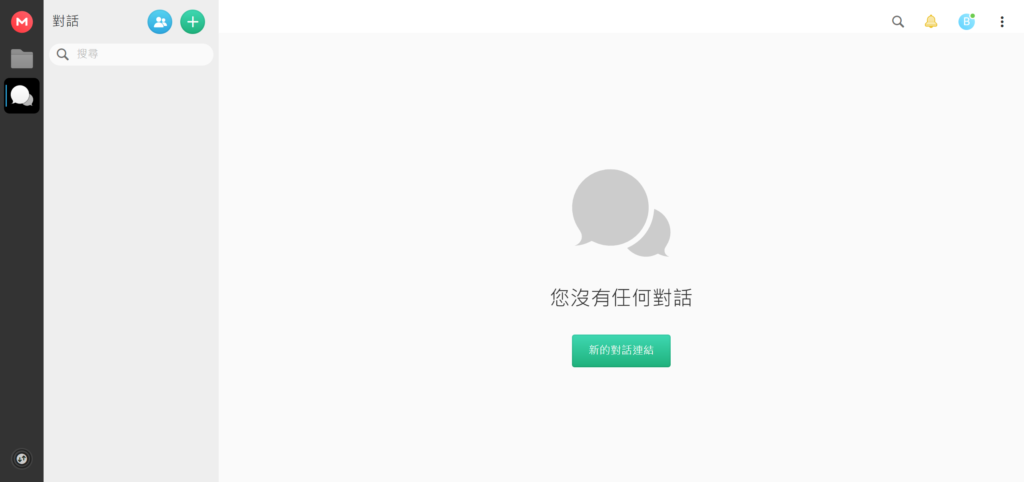
然後畫面會出現新的對連結,這時候請設定一組加密聊天對話的群組名稱,其實就像是LINE的聊天群組名稱,比方說輸入「環島旅行」,然後按一下【完成】。
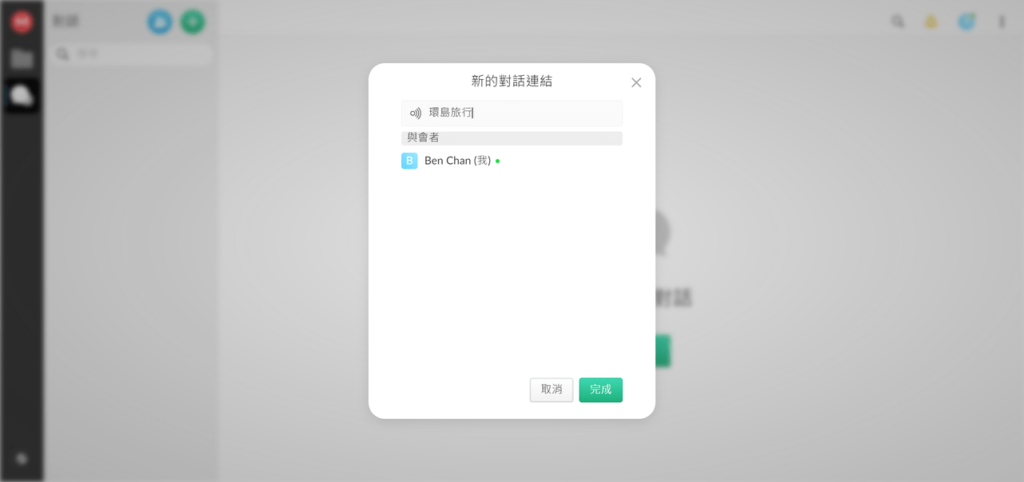
接下來MEGA就會新建一個名為「環島旅行」的加密安全聊天室,並且會有一組看似亂數產生的連結,其實這個就是安全加密連結,讓你複製並傳給其他一起共同加入聊天討論的對象,當對方加入聊天室後就可以一起在這裡討論了。
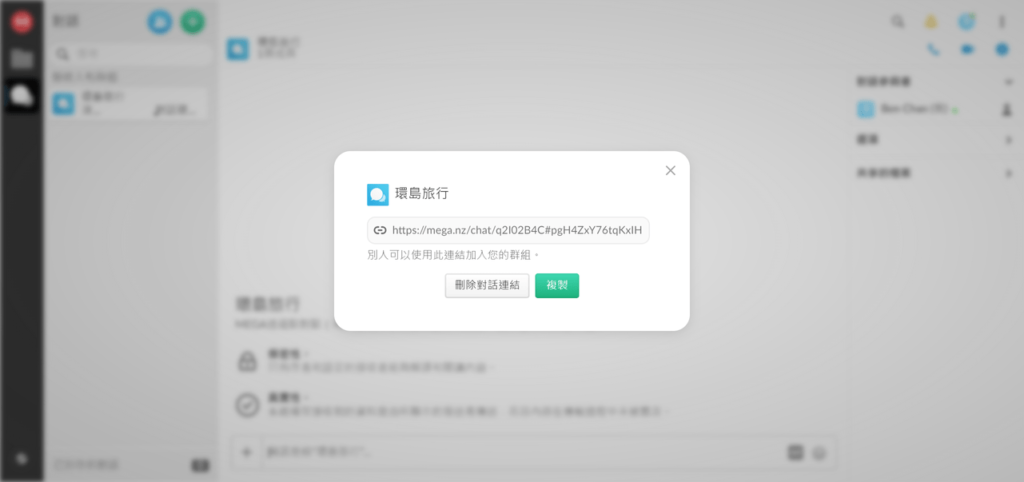
在這個加密聊天室當中除了可以多方打字對話以外,還可以使用語音或視訊通話,也可以在聊天室直接拖曳檔案進去共享檔案資料,而這整個對話結果也可以在討論結束後封存起來,或者是直接清除掉,算是一個還蠻特別的安全聊天工具,比起我們一般使用的LINE聊天群組還要安全。
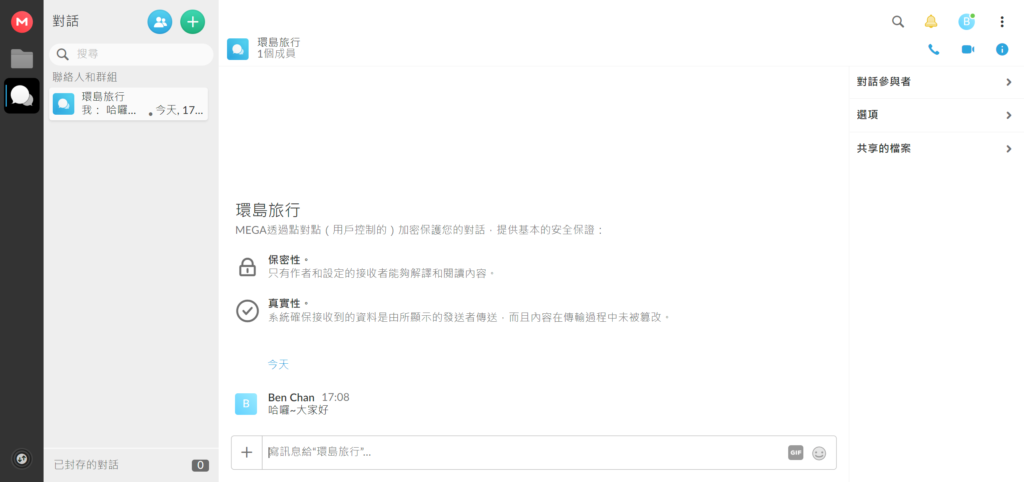
大致上這些就是整個MEGA雲端硬碟網頁版的介紹,其實MEGA功能並不是很多,但對於一般只用來存取檔案的人來說已經相當足夠了,最主要強調的是MEGA提供儲存空間相當大,尤其是手邊有超過8 TB大量檔案資料要存放時,就可以善用MEGA雲端硬碟。
MEGA電腦版教學
MEGA電腦版的功能會比網頁版再多一些,包括想要將電腦檔案資料夾自動同步雲端備份設定,還有傳輸相關設定都有,因此如果你常使用電腦來管理MEGA雲端硬碟的話,我會建議下載使用MEGA桌面安裝版。
首先先點一下這個MEGA電腦下載版頁面,不論你的裝置是Windows、Mac或Linux,點進頁面都能選擇自己所屬的作業系統來下載安裝軟體,這三種電腦版的功能基本上都很相似,那我這邊就以Windows版本來示範操作教學。
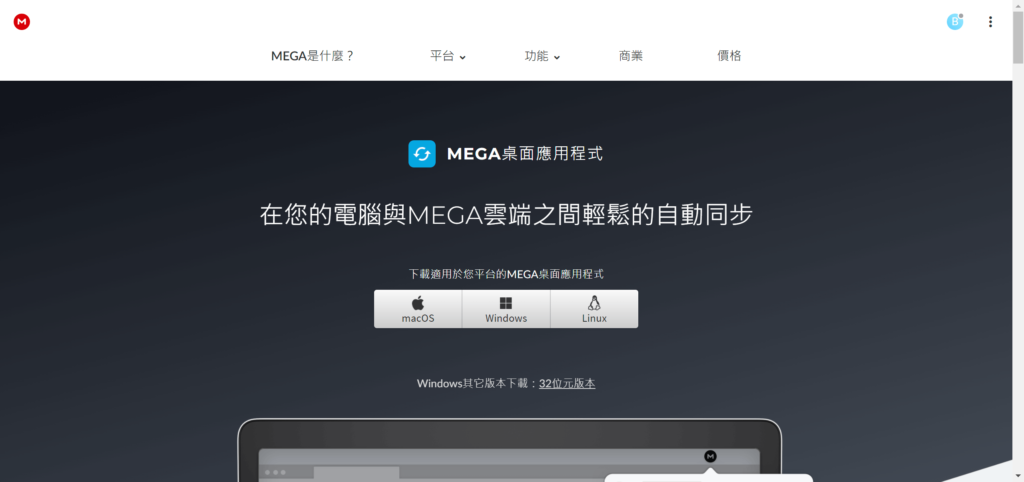
如果你已經下載並安裝好MEGA電腦桌面版,打開後會看到這個登入畫面,若你還沒有申請MEGA帳號的話可以先選擇下面的【建立帳戶】,那如果先前已經有申請好MEGA帳號的話就直接選擇【登入】,那我這邊就直接登入帳號。

第一次登入MEGA帳號時,畫面上會問你要完全同步整個雲端硬碟,還是部份同步雲端硬碟中的資料夾,這邊就看每個人的需求來決定,如果不清楚的話也可以選擇【跳過】,日後再來慢慢設定都可以,那我這邊就先選擇【跳過】。
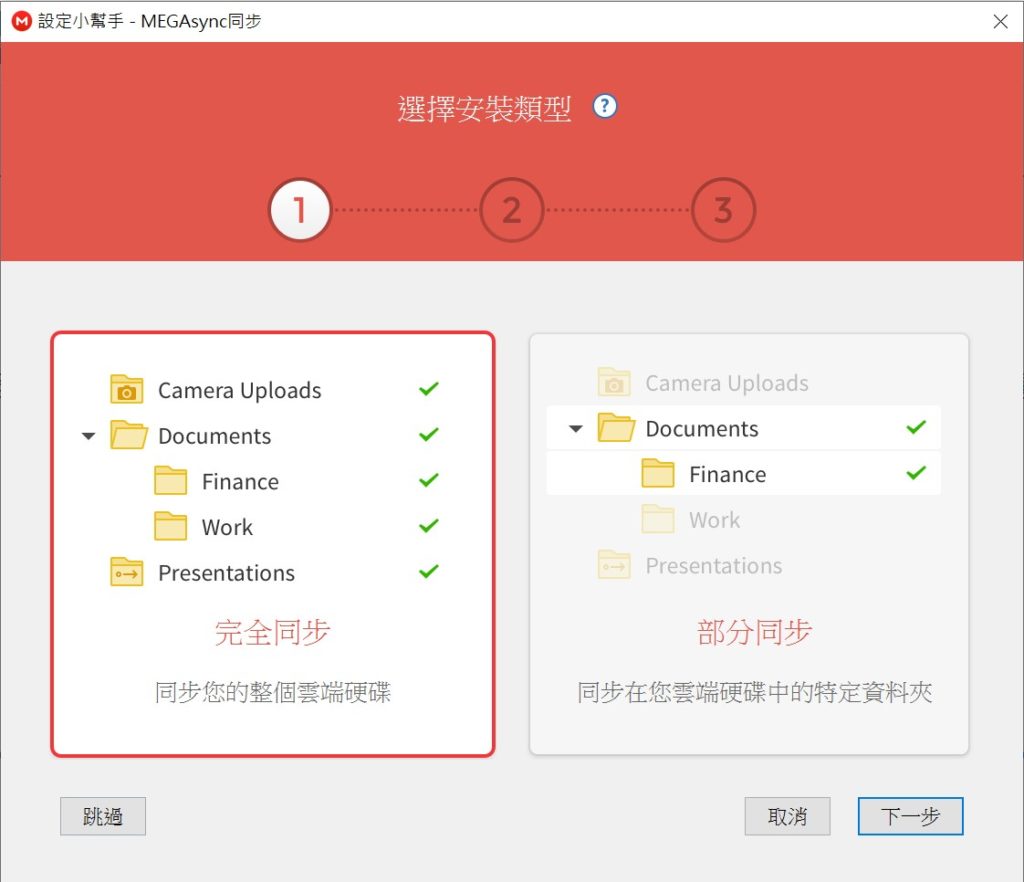
MEGA電腦版主控台
接下來就會進入MEGA電腦桌面版的的主控台,這裡會顯示你目前的儲存空間方案、使用了多少空間、傳輸了多少檔案資料等等,還有右上方的功能包括新增同步功能、上傳檔案及下載檔案,還有一些進階選項設定等等。
如果想要馬上上傳檔案的話,直接點主控台中間的區域立即上傳至MEGA,就可以選擇電腦中的檔案或資料夾上傳到MEGA雲端硬碟空間。
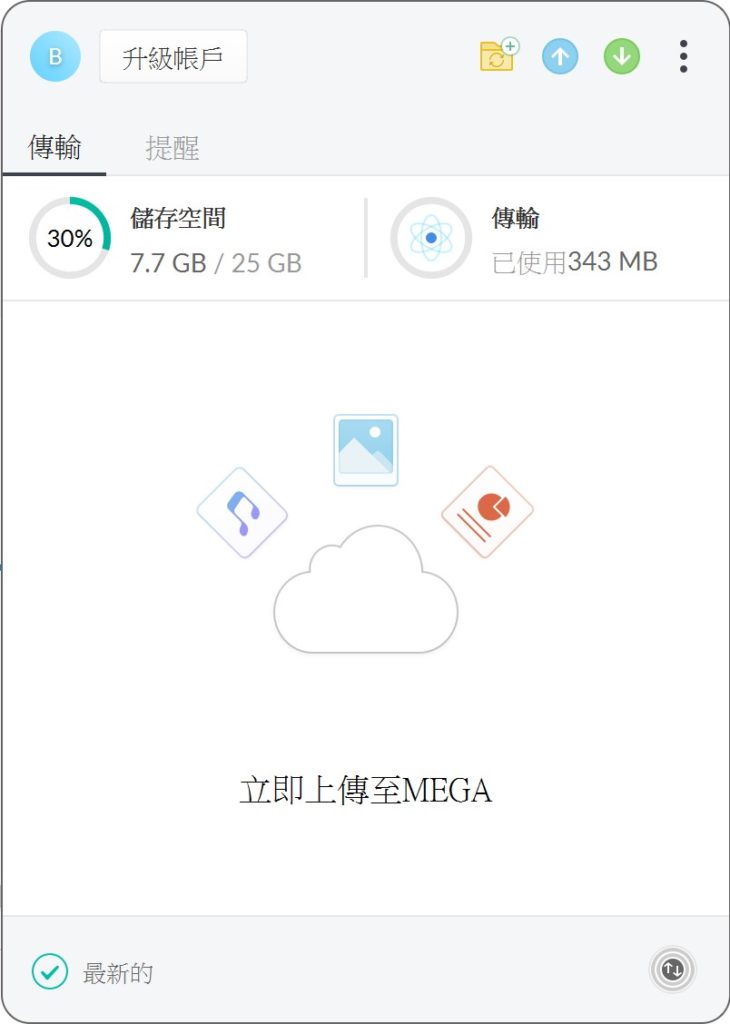
MEGA電腦版傳輸管理員
在MEGA電腦版主控台的右下方,有一個上下箭頭的圓形符號點進去是【傳輸管理員】,這裡會顯示目前正在上傳或下載的所有檔案資料夾狀態,包括檔案名稱、傳輸速度和傳輸剩餘時間。
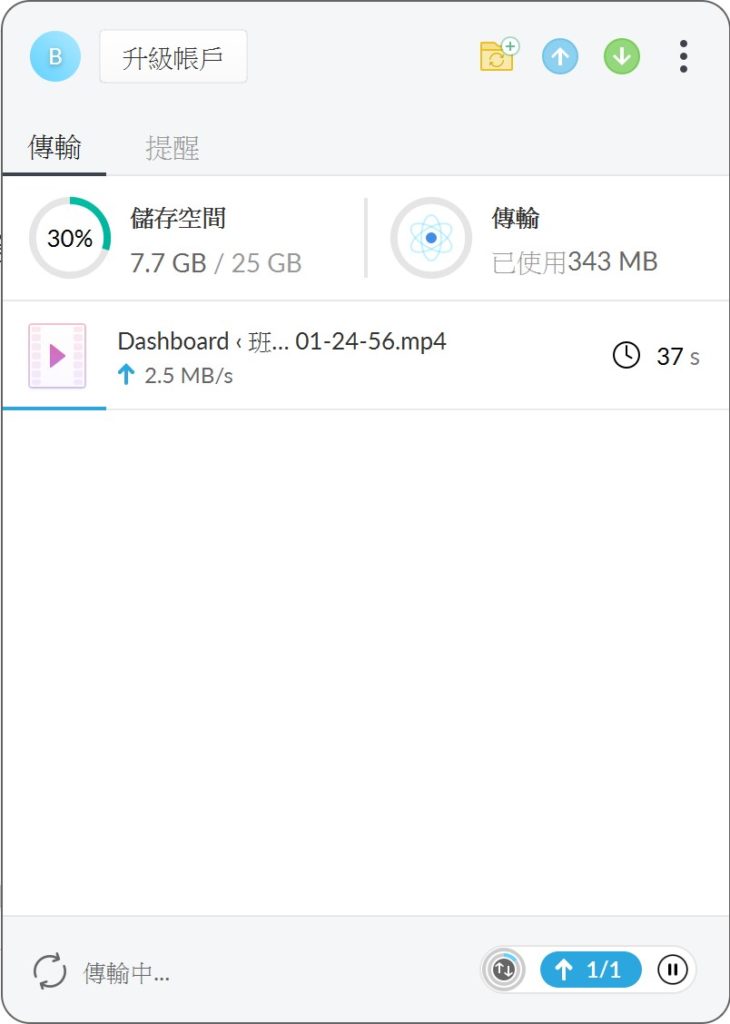
MEGA電腦版同步資料夾功能
如果你在一開始沒有選擇設定任何同步資料夾的話,可以在主控台畫面上方點一下那個資料夾符號和加號的【新增同步】按鈕,開始設定加入你想要將哪些電腦資料夾與MEGA雲端空間同步備份。
要注意的是這邊的同步備份功能,如果選擇好兩邊的資料夾完成後,後續不論是動到MEGA雲端資料夾的任何檔案,還是電腦本機資料夾檔案,另一邊的資料夾都會同步連動,它會自動保持在兩邊檔案資料數量和更新狀態都一模一樣的情況。
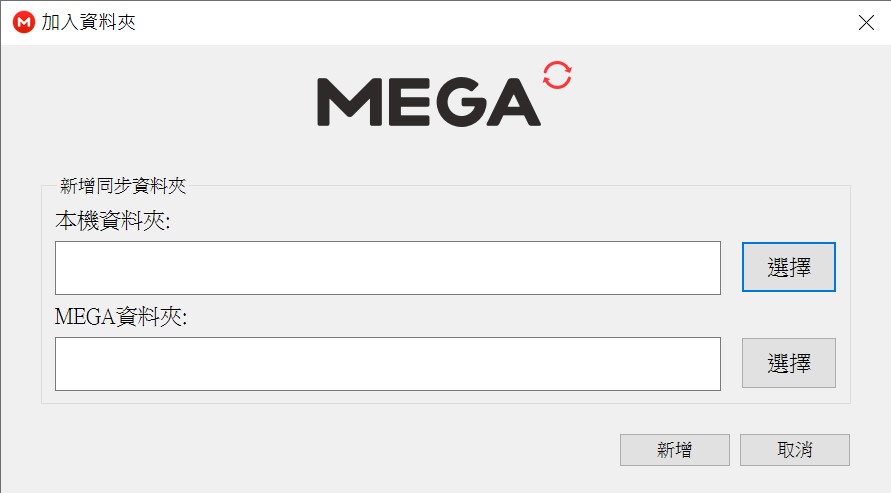
MEGA電腦版串流媒體功能
MEGA電腦桌面版還有一個特別的串流媒體功能,你可以把雲端空間裡面的檔案串流到指定的多媒體播放器,簡單來說,就是把你儲存在MEGA雲端空間內的文字、照片或影片等檔案類型,設定串流功能後它會自動轉換成一段網址連結,再透過你所指定的播放器例如Windows Media Player來播放內容,這樣一來就不需要把影音檔案下載下來,直接就能透過網路線上同步串流播放這些雲端檔案內容了,非常方便。
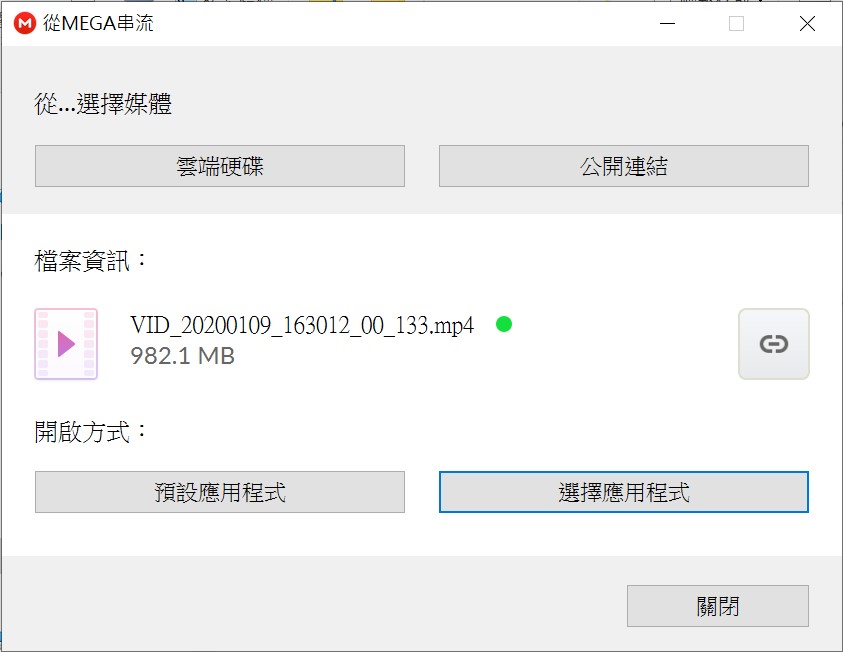
MEGA App教學
MEGA App行動裝置版是提供給手機或平板來使用的雲端硬碟,通常這個MEGA App是用來同步手機照片和影片等檔案資料用的,使用起來我覺得也比MEGA電腦版還要順手一些,如果你有大量的手機照片和影片要備份到MEGA雲端空間,那我就很推薦下載App版本來使用了。
首先下載MEGA App並且一樣登入帳號密碼,然後會進到MEGA App的主畫面,上面有四個按鈕依圖片、文件、音樂和影片快速篩選資料夾檔案的功能,主畫面中間顯示的是近期的檔案資料和離線資料,當任點單一檔案的選項功能(三個點的符號)時,會出現像是標籤、儲存、取得連結、共享等相關操作功能。
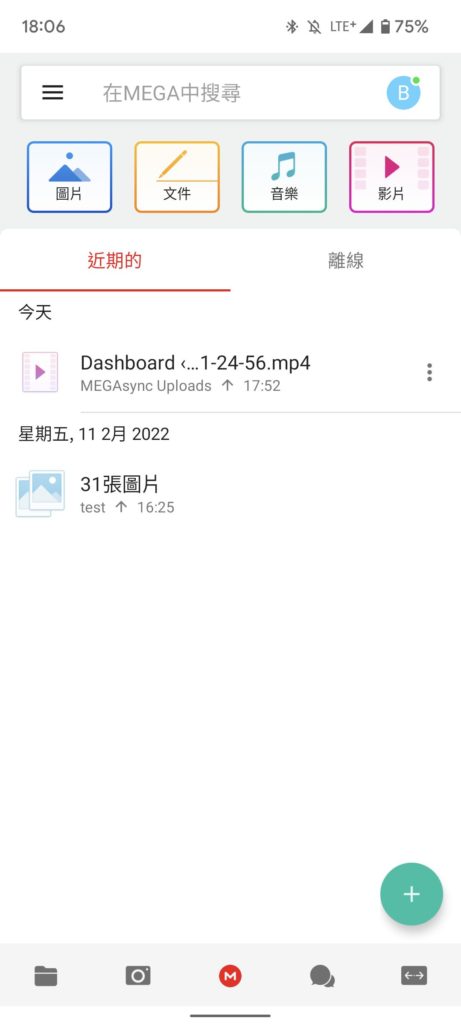
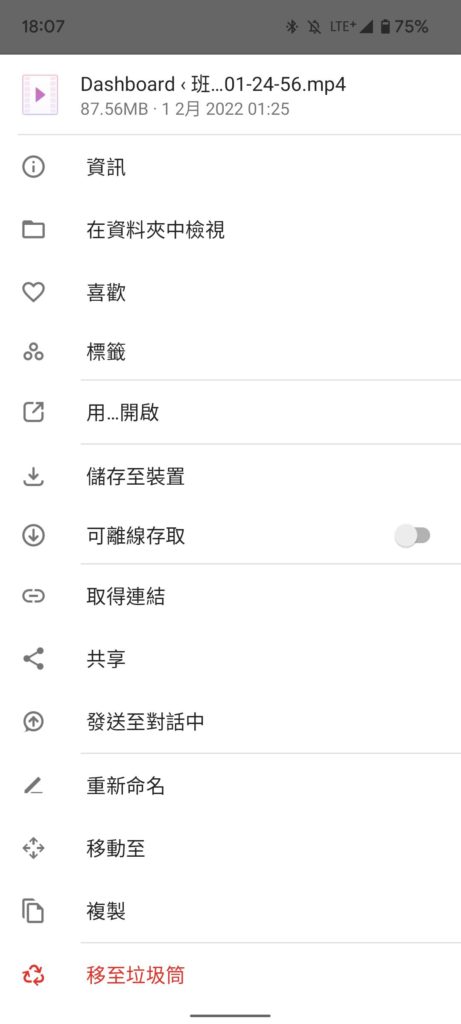
MEGA App底下的主要按鈕功能分別為【雲端硬碟】顯示所有的資料夾檔案,【照片】顯示手機拍攝上傳的檔案。
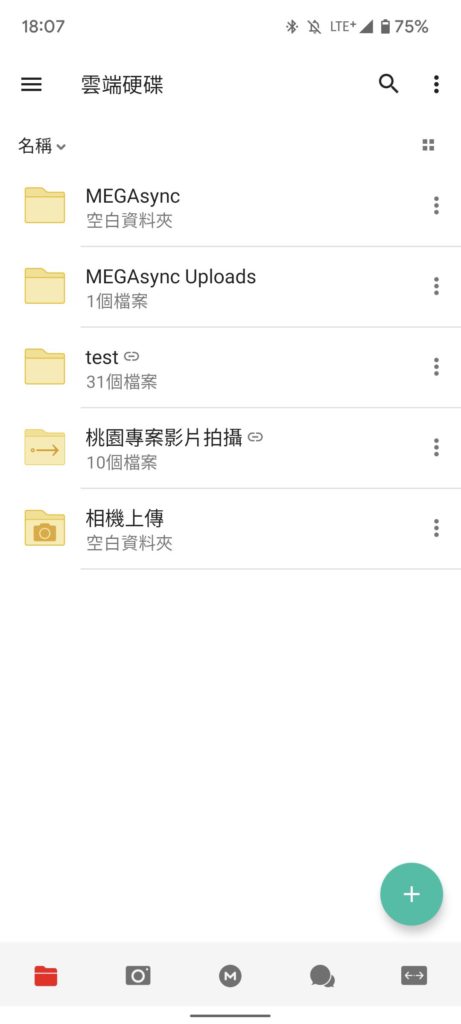

【對話】功能是加密聊天室的用途和電腦版一樣,而【共享檔案】分別有檔案傳入、傳輸和連結,可以查看所有你共享的檔案狀態都在這邊進行查看和操作管理。
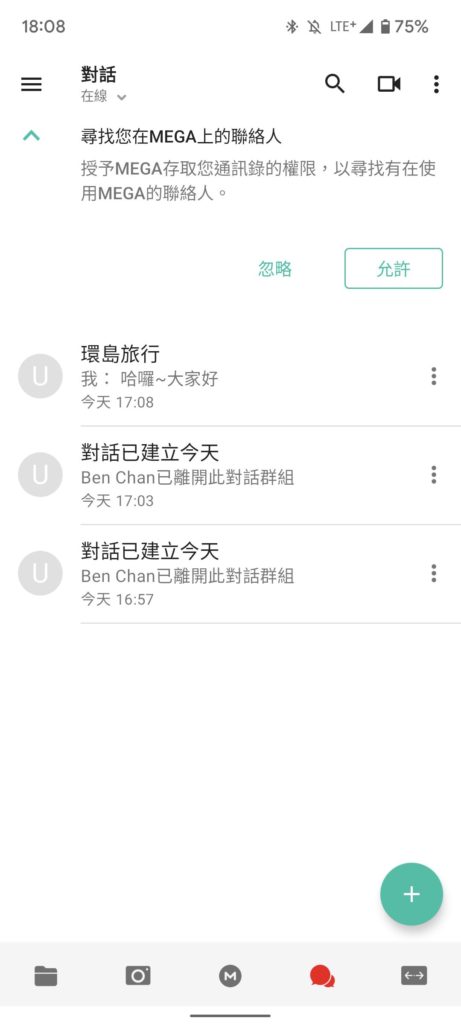
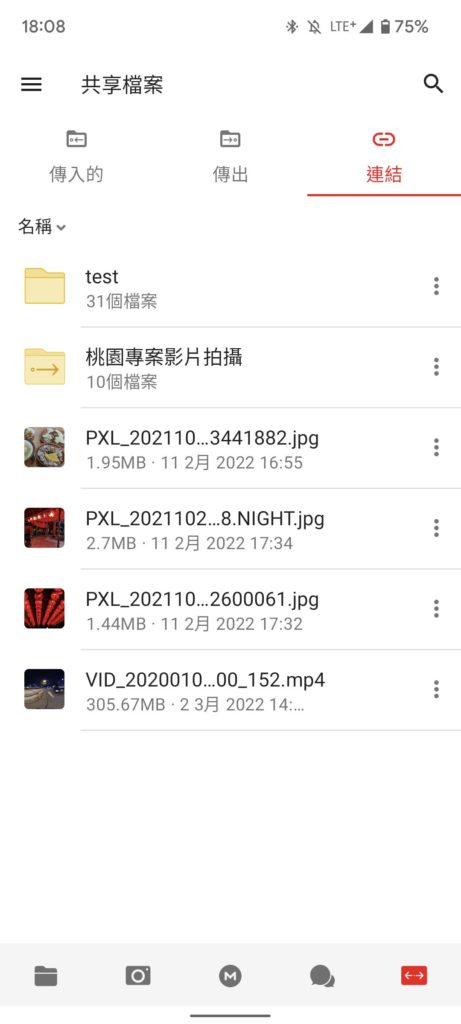
結論:MEGA大空間方案值得購買嗎?
整體來說,MEGA強調的是加密安全隱私性做的相當好,雖然MEGA的功能設計比起其他家來說相對少很多,但最基本的像是共享資料、同步手機和電腦裝置檔案的功能都有,另外還有像是加密安全聊天室和線上串流媒體的功能,算是MEGA相當具有特色的功能。
回歸到雲端硬碟本身最主要的用途:MEGA備份檔案資料到底好不好用?大空間方案值得購買嗎?
我個人認為以MEGA的備份檔案功能來說做的算是相當不錯,傳輸速度也算蠻快的,如果你需要的是一個帳號儲存8 TB雲端空間以上,甚至是16 TB巨量空間檔案資料的話,目前最好的選擇就是MEGA這個知名品牌了,所以我認為MEGA雲端硬碟相當適合給需要比較大型儲存空間需求的人推薦入手。
雲端硬碟相關文章
最佳網路雲端空間推薦
雲端硬碟評價與教學
- 【pCloud評價與完整教學】最新終身雲端硬碟使用心得及感想
- pCloud 雲端硬碟方案價格全攻略:比較6大雲端硬碟品牌方案費用
- 【pCloud優惠】最新即時優惠活動方案雲端硬碟折扣連結
- 【MEGA評價與完整教學】容量最巨大的雲端硬碟使用心得及感想
- 【OneDrive 評價與完整教學】可搭配Microsoft365的雲端硬碟使用心得及感想
- 21個新手必知的雲端硬碟使用技巧,發揮網路硬碟儲存空間最大效益
- 如何將雲端硬碟檔案轉移到其他雲端硬碟?用MultCloud管理移動資料超簡單
VPN相關文章
VPN 推薦
VPN 熱門用途
- YouTube Premium 最便宜各國價格方案訂閱教學
- Netflix 最便宜月費省錢方案購買教學,最低不到130元(土耳其)
- 如何靠VPN省錢?超完整VPN各種便宜省錢方式技巧教學
- 免費電影線上看平台網站推薦 (含各站觀看心得評價)
- 【韓劇線上看】13個最佳免費看韓劇網站平台推薦及評價
- 【Netflix VPN】跨區教學,3分鐘解鎖觀看各國限定電影和節目
- 【YouTube 免費電影】如何線上看?租借或購買YT影劇完整教學
- 【ViuTV】台灣或海外如何免費線上看?教你用VPN連線就搞定
- 【Peacock TV】台灣或海外如何看影片?用VPN連線3分鐘搞定
- 【Pluto TV】教你如何在台灣或世界各國免費線上看冥王星電視
- 【Hulu】在台灣或各國如何觀看?用VPN連線馬上搞定日本Hulu
- 【Amazon Prime Video】怎麼訂閱最便宜?教你用VPN跨區日本
- 【Roku】在台灣或海外如何觀看?教你使用VPN免費影片看到飽
- 【AbemaTV】台灣或海外線上看,教你用VPN解除日本地區限制
- 【Tubi TV】如何線上看免費電影節目?教你用VPN馬上解除限制
- 【Crackle】免費電影影集如何線上看?教你用VPN解除地區限制
- 【Amazon Freevee】如何免費線上看?教你用VPN解除地區限制
VPN 介紹
- VPN 入門教學|VPN是什麼?用途有哪些?新手必看的VPN超完整介紹
- VPN的優點和缺點有哪些?看完這篇馬上搞懂VPN的好處和壞處
- 使用VPN合法嗎?哪些國家禁止或限制使用VPN?5分鐘馬上了解VPN的安全性
- 國外網站進不去?網頁打不開?教你使用VPN解決位置存取限制
Netflix VPN 跨區解鎖熱門影片
- 如何在Netflix線上看哈利波特全系列電影?教你用VPN馬上搞定
- 如何在Netflix線上看魔戒電影三部曲?教你用VPN連線馬上搞定
- 如何在Netflix線上看捍衛戰士(Top Gun)?教你用VPN馬上就搞定
- 【Netflix 代碼目錄】電影和影集分類片單查詢 (全節目代號連結)
VPN 評價與教學
- 【Surfshark VPN 評價】高CP值小資族首選推薦的VPN實測心得
- 【Surfshark VPN】超簡單使用教學:安裝連線與完整功能馬上學會
- Surfshark 優惠碼:最新優惠連結(定期更新)
- 【Surfshark One 評價心得】有需要入手網路安全防護套裝嗎?
- 【NordVPN 評價與教學】高速安全又好用的VPN實測使用心得
- 【ExpressVPN評價與教學】最高品質旗艦VPN使用心得《送免費3個月》
- 【CyberGhost VPN 評價】最低調平價好用的VPN實測使用心得


跟著班老大一起從零開始,到完整學會360全景攝影,並成功製作出具有品牌價值的虛擬導覽體驗。
免費訂閱班老大電子報
訂閱班老大YouTube

立即加入360互動星球臉書社團

班老大有成立一個360互動星球Facebook臉書社團,歡迎你一起加入討論交流!
360全景相機推薦文章
- 第一次聽到360相機?先看這篇360相機超完整介紹馬上認識
- 360相機基本裝備怎麼買?看這篇新手必知的360相機拍攝基本配備就搞定
- 考慮要買哪一台360相機?看這篇360度相機推薦專業指南就對了
- 如何檢查360運動相機?看這篇購買相機前後的基本檢測
- 360相機新手上路嗎?歡迎前往閱讀《360新手必看系列文章》
- 360相機初學者基本功:17個新手必知的360相機攝影技巧
- 虛擬導覽是什麼?看這篇VR-Tour超完整介紹
- 閱讀更多360全景相機教學文章
- 歡迎前往逛逛我的商店
歡迎追蹤班老大臉書粉專
班老大網站所有最新文章都會在這裡第一時間通知,歡迎追蹤我的粉絲專頁!
有任何問題可以在底下留言~
如果喜歡我的文章,歡迎分享~







